剪貼板已在計算機上使用了數十年,Mac 也不例外。 但是剪貼板到底是什麼? 你怎麼能看到剪貼板多年來複製的所有東西——稱為它的歷史?
我們在這裡幫助您回答這些問題以及更多問題。 繼續閱讀以了解剪貼板在 Mac 上的工作原理、如何查看 Mac 的剪貼板歷史記錄以及您可以使用它做什麼。
目錄
什麼是剪貼板?

計算機中的剪貼板可讓您在不同的應用程序中復制、剪切和粘貼文本或圖像。 它記錄您要移動的內容,並放置副本或允許將原始內容放置在其他地方。
Mac、iPad 和 iPhone 也使用通用剪貼板,從 macOS Sierra 和 iOS 10 開始。通用剪貼板允許您從一台設備(如 iPhone)複製文本,然後將其粘貼到 Mac 上。 您只需要確保兩台設備都在同一個 Wi-Fi 上,登錄到同一個 iCloud 帳戶,並打開藍牙。
如何在 macOS 上使用剪貼板複製和粘貼內容
您可能熟悉剪貼板在 Mac 上剪切、複製和粘貼的傳統方式:突出顯示文本或圖像,在您正在使用的應用程序中點擊編輯 > 複製或剪切,然後點擊編輯 > 將文本或圖像粘貼到您想要的任何位置。
為此,鍵盤快捷鍵是 Cmd + C 用於復制,Cmd + X 用於剪切,Cmd + V 用於粘貼。 但這僅適用於 Mac 上的主剪貼板。 實際上,您還可以通過不同的鍵盤快捷鍵使用輔助剪貼板。
對於這個輔助 Mac 剪貼板,您可以使用 Ctrl + K 剪切文本,使用 Ctrl + Y 粘貼。 這裡沒有復制選項,並且因為您只能剪切文本,所以您只能將這個輔助剪貼板與可剪切的文本一起使用。 在線文章中的文本通常不能在其他地方剪切和粘貼——它必須被複製。 因此,輔助剪貼板實際上只能與您可以編輯其文本或內容的應用程序和文檔一起使用。
當然,這在許多情況下仍然非常有用,而且它實際上有助於解決 macOS 剪貼板的內存非常短的事實。 我們將在下一節中了解這意味著什麼以及如何訪問 macOS 剪貼板的有限歷史記錄。
如何在 Mac 上查看剪貼板歷史記錄?
Mac 剪貼板不會保留很長的複制內容歷史記錄。 它們會跟踪在 Mac 上複製或剪切的最後一個項目,但不會跟踪在此之前複製或剪切的任何內容。
這意味著它們使用很少的內存來操作,但這也意味著如果您想返回並重新定位或重新粘貼您之前複製的任何內容,您的 Mac 剪貼板歷史記錄將根本不記得。
但是,有一種方法可以訪問 Mac 的剪貼板歷史記錄,以查看最後復製或剪切到其中的項目。 從技術上講,點擊粘貼也會讓您看到這一點,但如果您想先閱讀要粘貼的文本,還有更好的選擇。 在 Finder 中,單擊編輯下拉菜單,然後選擇顯示剪貼板。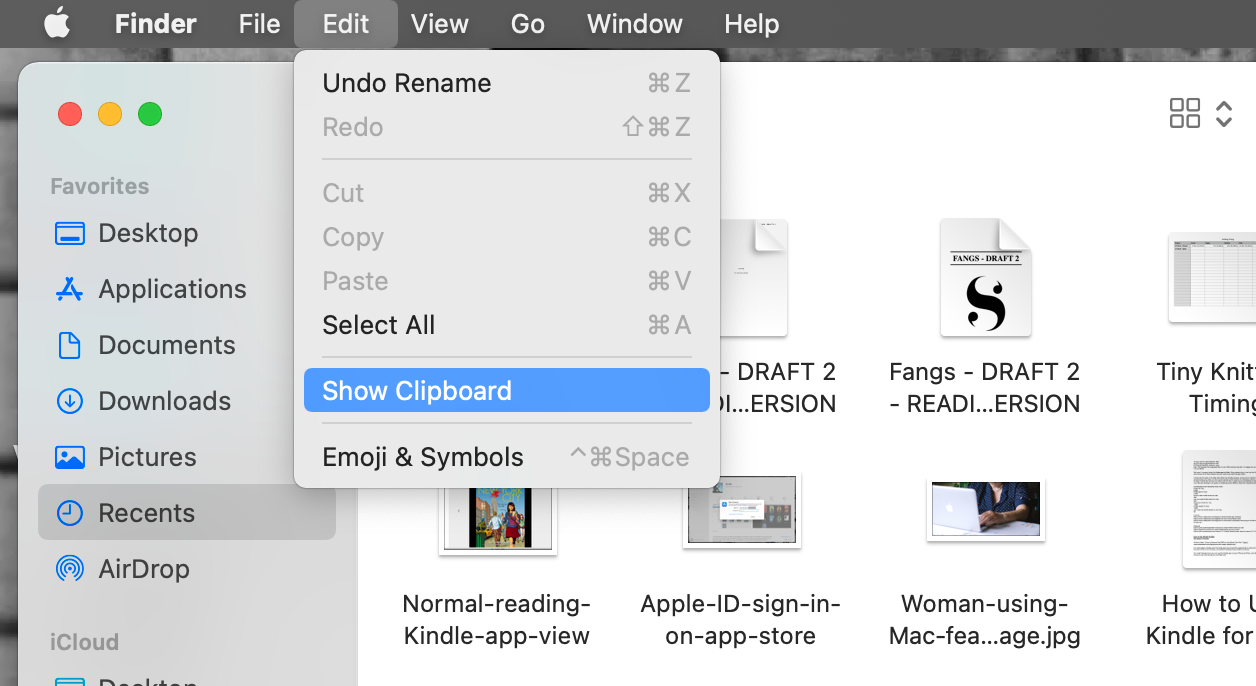
將彈出一個窗口,向您顯示放入 Mac 剪貼板的最後一項。 它只會對主剪貼板和通用剪貼板執行此操作,而不是我們在上一節中討論的輔助剪貼板。
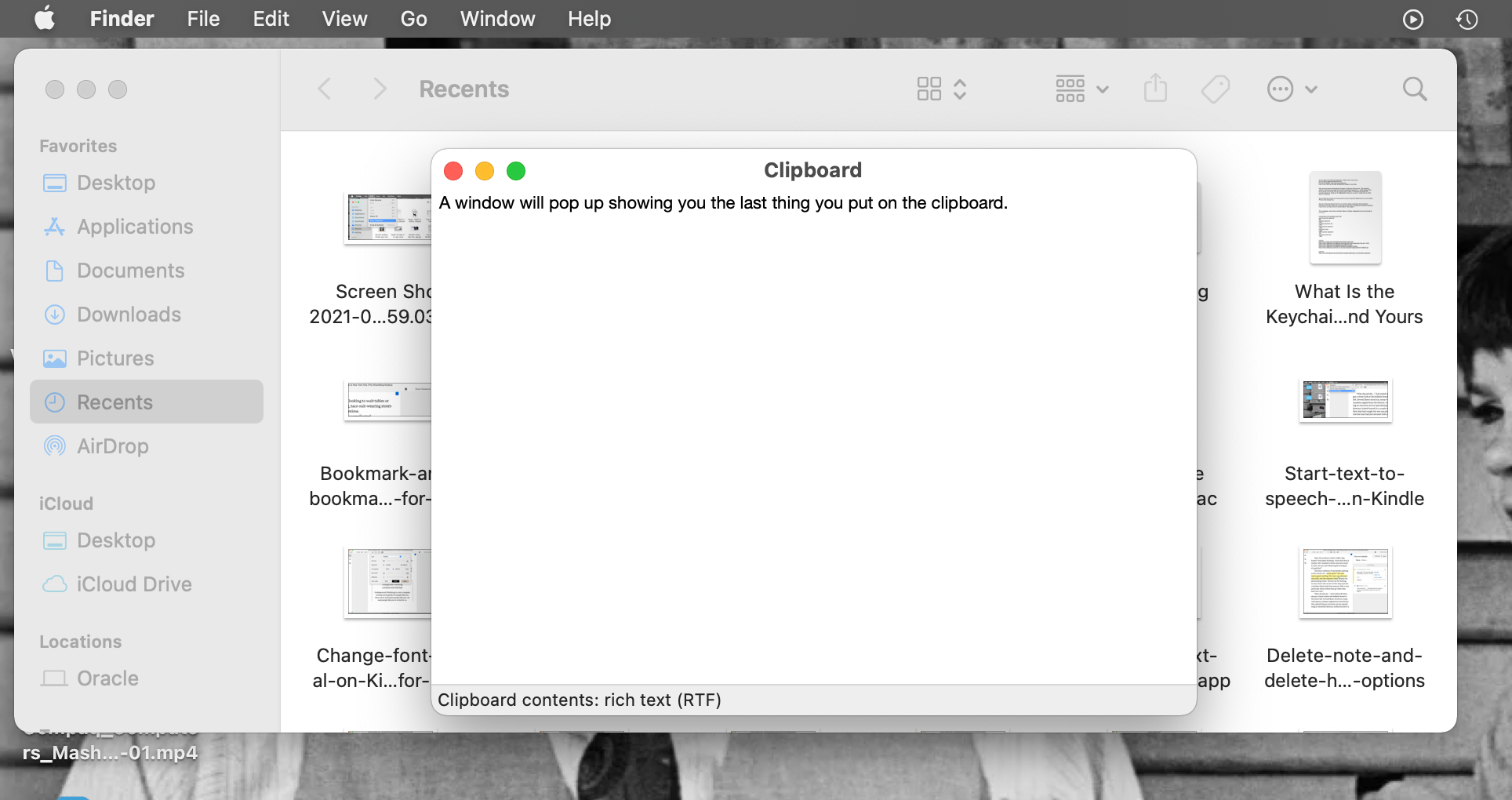
但是輔助剪貼板可用於幫助解決主 Mac 剪貼板具有如此短的複制歷史這一事實。 您可以將輔助剪貼板與主剪貼板一起使用來剪切和移動文本或圖像,以便主剪貼板保存您需要再次粘貼的複制項目。
不過,也許隱藏的輔助剪貼板無法為您提供足夠的支持。 或者您可能沒有意識到您再次需要文本,並且您已經在兩個剪貼板中覆蓋了它。 要在 Mac 上保存更長更好的剪貼板歷史記錄,您需要一個剪貼板管理器。
最好的 Mac 剪貼板管理器
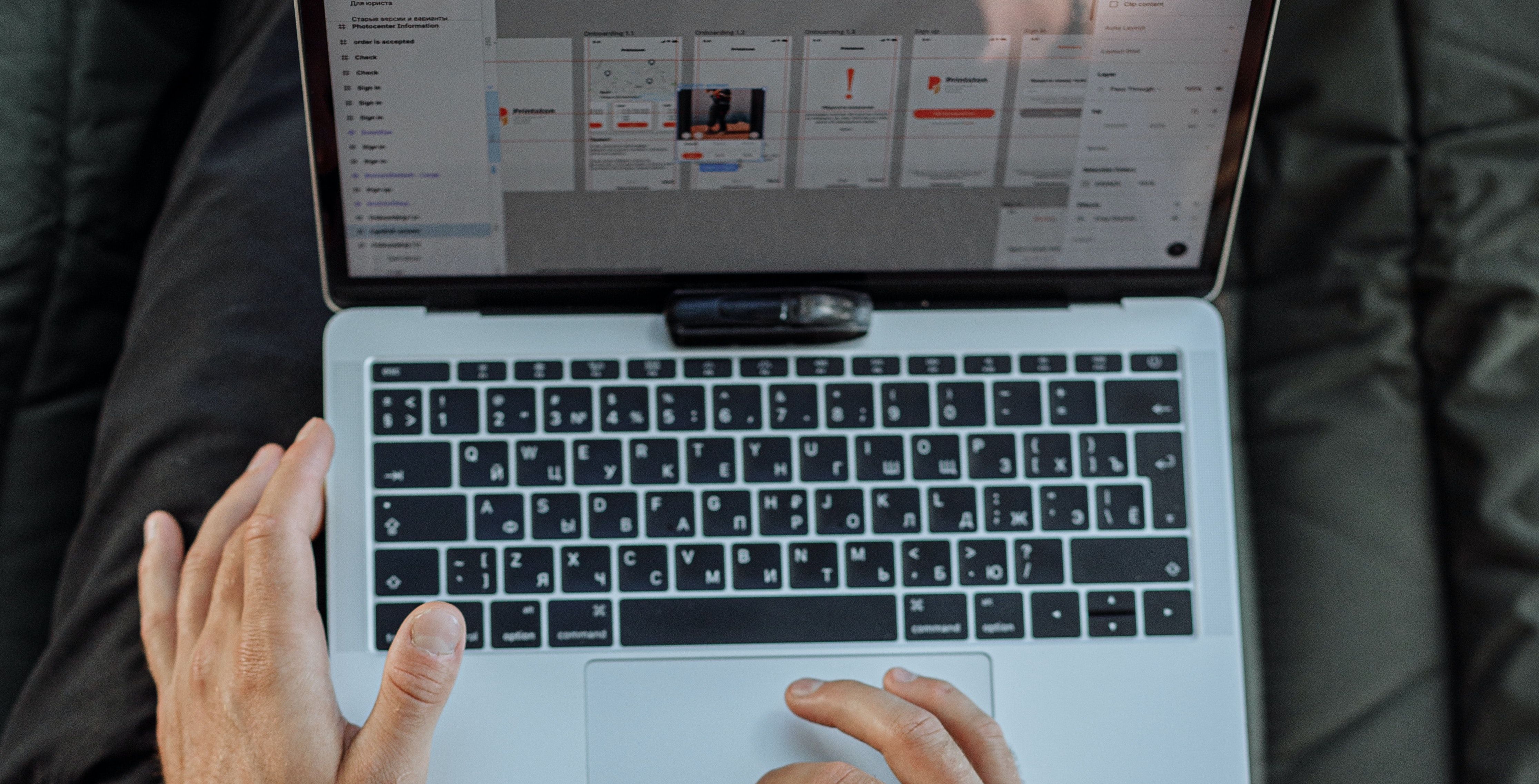
剪貼板管理器是一種工具,可讓您根據需要多次復制、剪切和粘貼項目。 無需在每次復製或剪切新內容時都進行重寫——您的剪貼板管理器會在很長的剪貼板歷史記錄中記住您剪切和復制的所有內容。
因此,您可以避免在應用程序之間複製和粘貼內容。 您可以一次復制和剪切所需的所有內容,然後按照您想要的順序粘貼每個項目。
剪貼板管理器可以保存您經常粘貼的內容列表,例如密碼或列表格式。 總體而言,它們非常適合改善您的工作流程並在您工作時保留重要信息。
我們有幾個喜歡在 Mac 上使用的剪貼板管理器,我們強烈建議您查看它們。 他們可能會改變遊戲規則,其中一些是免費的!
Mac 剪貼板歷史記錄易於訪問,但內存不足
如您所見,在 Mac 上使用主剪貼板、輔助剪貼板和通用剪貼板並不難。 訪問他們保留的少量歷史也不難。 但是每次使用它們時它們都會被重寫,因此訪問實際的 Mac 剪貼板歷史通常不是很有幫助。
這就是我們建議在 Mac 上使用剪貼板管理器的原因,它可以讓您最大限度地利用剪貼板歷史記錄並改進您的工作流程。 但是也許僅僅知道如何使用輔助剪貼板可以幫助您的工作流程,並且知道您的剪貼板是有限的,這對您已經有足夠的幫助了。
